Generar ID de clientes y secreto de clientes mediante la interfaz de usuario
En esta sección, utilizará la interfaz de usuario web para obtener client_id y client_secret.
Para generar las claves de cliente, acceda a la URL de instancia de Autonomous Database y agregue oauth/clients.
Por ejemplo, si la instancia es " https://<hostname>-<databasename>.adb.<region>.oraclecloudapps.com/ords/<schema Name>/_sdw/", debe iniciar sesión en el enlace " https://<hostname>-<databasename>.adb.<region>.oraclecloudapps.com/ords/<schema Name>/oauth/clients/". Asegúrese de incluir la barra final.
- Conéctese a Database Actions con el enlace "https://machinename.oraclecloudapps.com/ords/SchemaName/oauth/clients/". Puede ver una página de clientes de OAuth en el enlace "https://localhost:port/ords/schemaName/_sdw/?nav=rest-workshop&rest-workshop=oauth-clients".
- Haga clic en el botón +Create OAuth Client para crear un nuevo cliente.
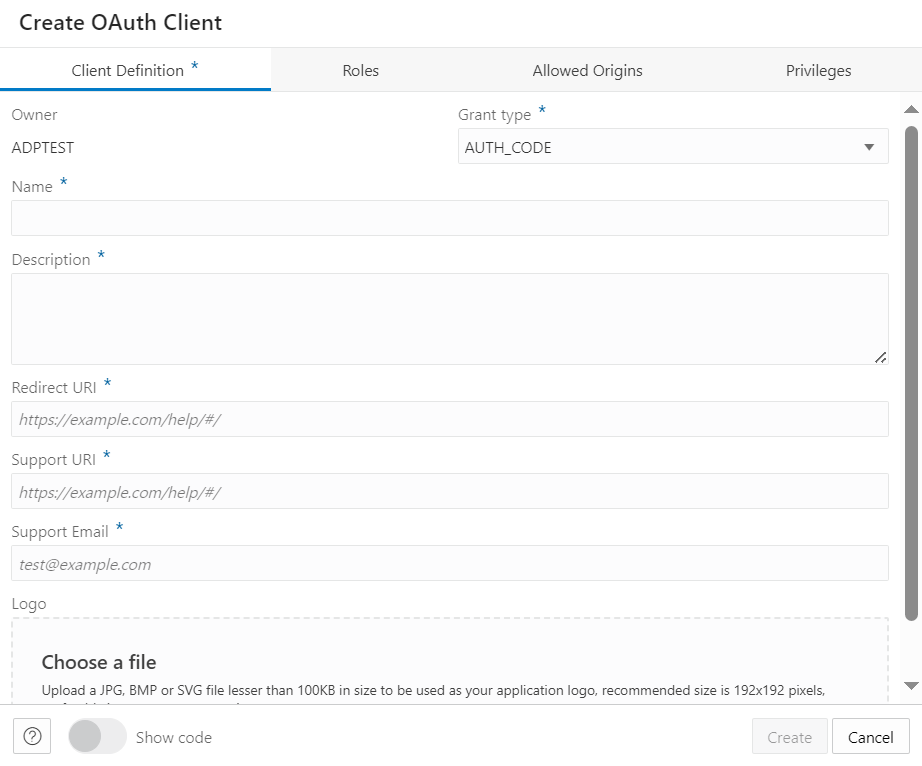
Descripción de la ilustración create-client.png - En la lista desplegable Otorgar tipo, seleccione el tipo de conexión de cliente que desee. Puede seleccionar las opciones siguientes:
- AUTH_CODE: seleccione esta opción de conexión implícita. Utilice este tipo de respuesta cuando la base de datos autónoma esté en una subred privada o dentro de un firewall del cliente.
- IMPLICIT: seleccione esta opción de conexión explícita. Se trata del método más seguro y se prefiere utilizarlo si la base de datos autónoma tiene acceso público.
- Introduzca los siguientes campos. Los campos con un asterisco (*) son obligatorios:
- Nombre: nombre del cliente.
- Descripción: descripción de la finalidad del cliente.
- URI de redirección: URL de despliegue de aplicación web que ha copiado del paso 10 de Despliegue de Google Script como aplicación web
- URI de soporte: introduzca el URI en el que los usuarios finales pueden ponerse en contacto con el cliente para obtener soporte. Ejemplo: https://script.google.com/
- Correo electrónico de soporte: introduzca el correo electrónico en el que los usuarios finales pueden ponerse en contacto con el cliente para obtener soporte.
- Logotipo: si lo desea, seleccione una imagen del sistema local para insertar un logotipo para el nuevo cliente.
- Progreso al separador Orígenes permitidos. Especifique y agregue la lista de prefijos de URL en el campo de texto. Este no es un campo obligatorio.
- Progreso al separador Privilegios para agregar cualquier privilegio. No es necesario que tenga privilegios para crear un cliente OAuth.
- Haga clic en Crear para crear el nuevo cliente OAuth. Esto registra el cliente OAuth que puede ver en la página Clientes OAuth.
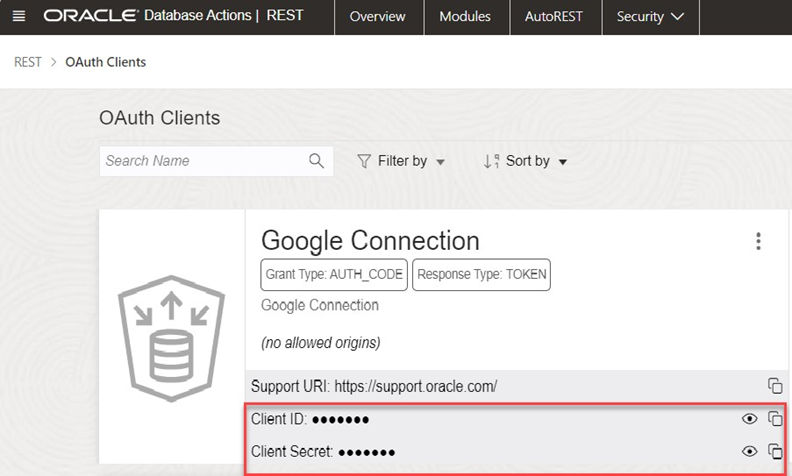
Descripción de la ilustración new-client.png - Haga clic en el icono Mostrar para ver los campos
Client IDyClient Secret.
¿Cómo me conecto manualmente?
En las siguientes secciones se muestra cómo conectarse mediante conexiones implícitas y explícitas. Las hojas de Google necesitan permiso para acceder a Autonomous Database. Primero debe completar la autorización para conectarse a la base de datos autónoma. El complemento requiere una autenticación única para la configuración.
- En la hoja de Google, haga clic en Oracle Autonomous Database y seleccione Conexiones.
La selección de Conexiones requiere autenticación única de Google.
- Al hacer clic en Conexiones, se abre una ventana emergente que le solicita permiso para ejecutar la autorización. Haga clic en Continuar.
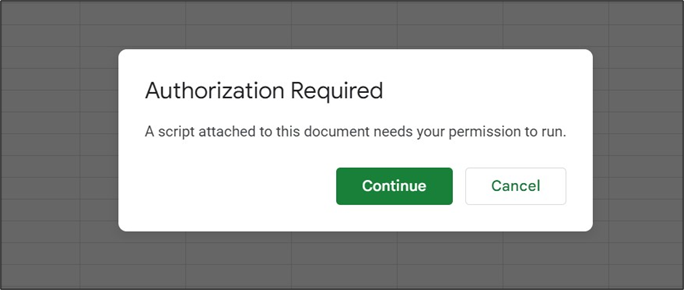
Descripción de la ilustración auth-continue.png - Ahora verá una ventana que le informa de que la aplicación solicita acceso a información confidencial en su cuenta de Google.
- Haga clic en Avanzado y seleccione el enlace Ir al proyecto sin título (no seguro). Al seleccionar el enlace se abre una nueva ventana, lo que garantiza la confianza de la aplicación. Haga clic en Permitir para continuar. Ahora ha completado la configuración.
- Al hacer clic en Conexiones, se abre una ventana emergente que le solicita permiso para ejecutar la autorización. Haga clic en Continuar.
- En el asistente Conexiones, haga clic en Agregar conexión en el menú desplegable Gestionar conexiones para agregar una conexión.
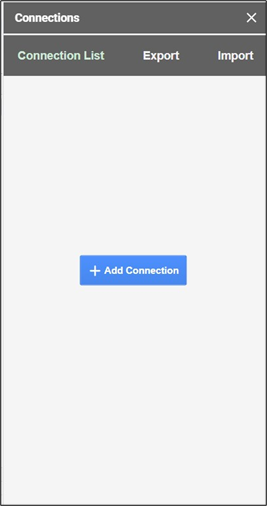
Descripción de la ilustración add-connection.png - Al seleccionar Agregar conexión, se abre un asistente Agregar conexión en el panel de la lista de conexiones del asistente Conexiones.
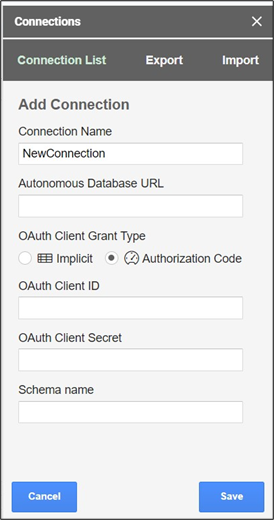
Descripción de la ilustración add-connection-fields.png -
Especifique los siguientes valores de campo en el asistente:
Nombre de conexión: introduzca el nombre de la conexión, por ejemplo, TestConnection.
URL de Autonomous Database: introduzca la URL de la instancia de Autonomous Database a la que desea conectarse. Por ejemplo, "https://<nombre_host>-<nombre_databas>.adb.<region>.oraclecloudapps.com/"
En el campo Tipo de permiso de cliente OAuth, seleccione una de las dos opciones según el tipo de conexiones que desee. Consulte la sección Generate Client ID and Client Secret using the UI (Generar ID de cliente y secreto de cliente mediante la IU).
Esta opción varía con las conexiones implícitas y explícitas.
Implícito: seleccione esta opción en la conexión implícita. Utilice este tipo de respuesta cuando la base de datos autónoma esté en una subred privada o dentro de un firewall del cliente.AUTH_CODE: seleccione esta opción de conexión explícita. Este es el método más seguro y se prefiere utilizar.
Al seleccionar la opción Implícito, puede ver los siguientes campos:
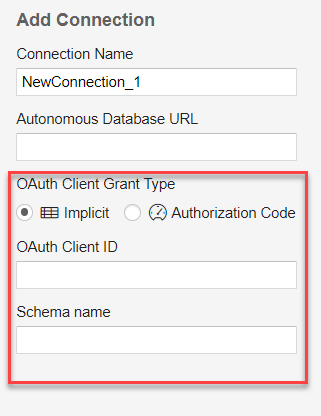
Descripción de la ilustración implicit.pngOAuth ID de cliente:
client_idse genera mediante el asistente Crear nuevo cliente en la interfaz de usuario. Consulte la sección Generate Client ID and Client Secret using the UI (Generar ID de cliente y secreto de cliente mediante la IU).Nombre de esquema: especifique el nombre del esquema.
Al seleccionar AUTH_CODE, puede ver los siguientes campos:
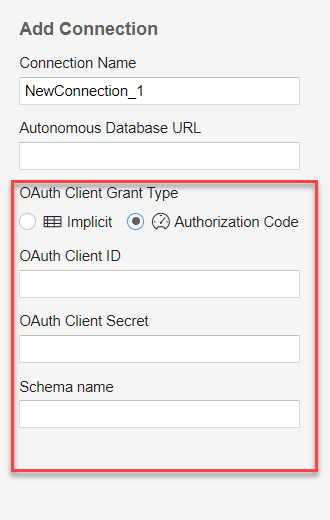
Descripción de la ilustración explicit.pngOAuth ID de cliente:
client_idse genera mediante el asistente Crear nuevo cliente en la interfaz de usuario. Consulte la sección Generar ID de cliente y secreto de cliente mediante la interfaz de usuario.OAuth Secreto de cliente:
client_secretse genera mediante el asistente Crear nuevo cliente en la interfaz de usuario. Consulte la sección Generar ID de cliente y secreto de cliente mediante la interfaz de usuario.Nombre de esquema: especifique el nombre del esquema.
Haga clic en Guardar.
Después de hacer clic en Guardar, puede ver la nueva conexión en el panel de lista de conexiones. La lista de conexiones muestra el nombre de la conexión, el nombre del esquema y el tipo OAuth que otorga. Sin embargo, todavía está en un estado desconectado.
-
Haga clic en los tres puntos verticales junto al nombre de la conexión y realice las siguientes operaciones:
Conectar: seleccione Conectar a Autonomous Database y cambie el estado de conexión a Activo. Al seleccionar Conectar, se abre la página de conexión de la base de datos autónoma. Después de conectarse, verá una página que muestra que se le ha otorgado acceso a la base de datos. Cierre la ventana y vuelva a Google Sheets. Ahora verá que la conexión está activa.
Editar: seleccione Editar para actualizar cualquier valor de la conexión. Haga clic en Guardar para actualizar los valores editados.
Duplicar: seleccione Duplicar para crear una conexión duplicada.
Eliminar: seleccione Eliminar para eliminar la conexión de la lista de conexiones.
Exportación de conexiones
- Haga clic en Exportar conexión en el menú desplegable Gestionar conexiones para exportar la conexión seleccionada.
- Seleccione la conexión que desea exportar y haga clic en Exportar.
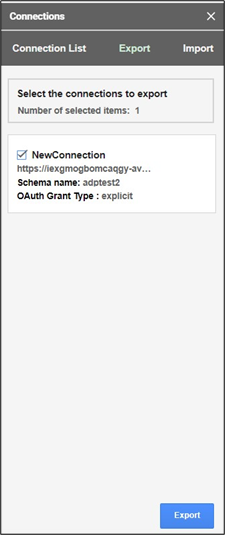
Descripción de la ilustración export.png - Haga clic en Exportar.
-
Las descargas de conexión exportadas en el sistema local. El archivo de conexión se guarda como spreadsheet_addin_connections.json.
Tema principal: Oracle Autonomous Database para hojas de Google